Автоматизация поисковых операций
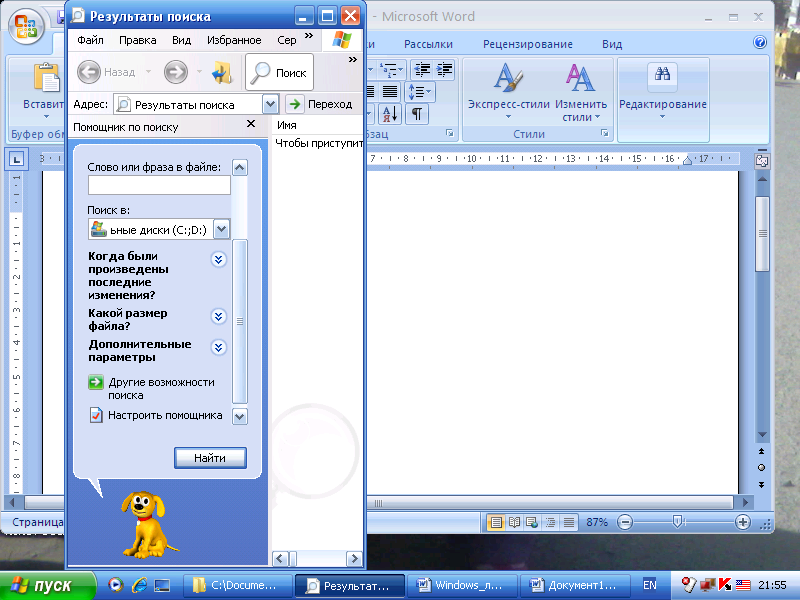 В связи с тем, что файловая структура компьютера может иметь значительный размер, выполнять поиск необходимых документов путем простой навигации по файловой структуре не всегда удобно. Обычно считается, что каждый пользователь компьютера должен хорошо знать (и помнить) структуру тех папок, в которых он хранит документы. Тем не менее, бывают случаи, когда происходит сохранение документов вне этой структуры. Так, например, многие приложения выполняют сохранение документов в папки, принятые по умолчанию, если пользователь забыл явно указать, куда следует сохранить документ. Такой папкой, принятой по умолчанию, может быть папка, в которую последний раз выполнялось сохранение, папка, в которой размещено само приложение, какая-то служебная папка, например \Мои документы и т. п. В подобных случаях файлы документов могут «теряться» в массе прочих данных.
В связи с тем, что файловая структура компьютера может иметь значительный размер, выполнять поиск необходимых документов путем простой навигации по файловой структуре не всегда удобно. Обычно считается, что каждый пользователь компьютера должен хорошо знать (и помнить) структуру тех папок, в которых он хранит документы. Тем не менее, бывают случаи, когда происходит сохранение документов вне этой структуры. Так, например, многие приложения выполняют сохранение документов в папки, принятые по умолчанию, если пользователь забыл явно указать, куда следует сохранить документ. Такой папкой, принятой по умолчанию, может быть папка, в которую последний раз выполнялось сохранение, папка, в которой размещено само приложение, какая-то служебная папка, например \Мои документы и т. п. В подобных случаях файлы документов могут «теряться» в массе прочих данных.
Рис.2 Поисковая система
Документы являются обычными файлами, поэтому при работе с ними иногда удобно воспользоваться функцией поиска в меню Пуск.
Например, нужно найти файл, который содержит ваш отчет, но вы точно не ниже, как этот файл называется, а только знаете, что этот файл является документом MS Word и начинается со слова "отчет". Для поиска такого файла откроем пункт Файлы и папкив разделе Найтив меню Пуск.Введем имя «отчет*.doc» в поле Слово или фраза в файле,где "отчет" - начало названия документа, символ "*" указывает поисковой программе, что после слова "отчет" могут содержаться любые символы, а расширение .doc указывает на принадлежность документа программе MS Word. В раскрывающемся списке Поиск в:указываются диски папки, в которых предположительно находится документ (рис.2). Когда файл будет обнаружен, его нахождение будет отображено в окне; щелкнув по имени найденного документа, можно сразу открыть его. Если вы не знаете даже название вашего документа, то можно попробовать искать по тексту Документа, который вводится в поле Искать текст.
Конечно, для эффективного поиска файлов пользователь должен знать, к какому приложению соответствует конкретное расширение файла.
При поиске файлов, имеющих «длинные» имена, следует иметь в виду, что если «длинное» имя содержит пробелы (а это допустимо), то при создании задания на поиск такое имя следует заключать в кавычки, например: "Текущие работы.doc".
Элементы управления, представленные на вкладке Дата, позволяют ограничить сферу поиска по дате создания, последнего изменения или открытия файла. Дополнительные средства настройки вкладки Дополнительно позволяют сузить сферу поиска указанием типа файла и его ожидаемого размера.
Основные файловые операции — создание, копирование,
Дата добавления: 2015-07-22; просмотров: 1627;
